Le traduzioni sono generate tramite traduzione automatica. In caso di conflitto tra il contenuto di una traduzione e la versione originale in Inglese, quest'ultima prevarrà.
Registrazione della chiave SSH pubblica di un utente
Importante
Il AWS OpsWorks Stacks servizio ha raggiunto la fine del ciclo di vita il 26 maggio 2024 ed è stato disabilitato sia per i clienti nuovi che per quelli esistenti. Consigliamo vivamente ai clienti di migrare i propri carichi di lavoro verso altre soluzioni il prima possibile. Se hai domande sulla migrazione, contatta il Supporto AWS Team su AWS re:post
Sono disponibili due modi per registrare la chiave SSH pubblica di un utente:
-
Un utente amministratore può assegnare una chiave SSH pubblica a uno o più utenti e fornire loro la chiave privata corrispondente.
-
Un utente amministratore può abilitare la gestione autonoma per uno o più utenti.
Gli utenti possono quindi specificare la propria chiave SSH pubblica.
Per ulteriori informazioni su come gli utenti amministratori possono abilitare la gestione autonoma o assegnare chiavi pubbliche agli utenti, consulta Modifica delle impostazioni utente.
La connessione a istanze basate su Linux mediante SSH in un terminale PuTTY richiede fasi aggiuntive. Per ulteriori informazioni, consulta Connessione all'istanza Linux da Windows tramite PuTTY e Risoluzione dei problemi di connessione all'istanza nella documentazione AWS.
Di seguito viene descritto come un utente con l'autogestione abilitata può specificare la propria chiave pubblica.
Per specificare la chiave SSH pubblica
-
Creare una coppia di chiavi SSH.
L'approccio più semplice è generare la coppia di chiavi in locale. Per ulteriori informazioni, consulta Come generare la propria chiave e importarla su Amazon EC2.
Nota
Se usi Pu TTYgen per generare la tua coppia di chiavi, copia la chiave pubblica dalla chiave pubblica per incollarla nella casella del file OpenSSH authorized_keys. Facendo clic su Salva chiave pubblica si salva la chiave pubblica in un formato non supportato da. MindTerm
-
Accedi alla console OpsWorks Stacks come utente IAM con l'autogestione abilitata.
Importante
Se accedi come proprietario dell'account o come utente IAM che non ha abilitato l'autogestione, OpsWorks Stacks non visualizza Le mie impostazioni. Un utente amministratore o un proprietario dell'account può specificare le chiavi SSH. A tale scopo, è necessario passare alla pagina Users (Utenti) e modificare le impostazioni utente.
-
Seleziona Le mie impostazioni, che mostra le impostazioni per l'utente che ha effettuato l'accesso.

-
Nella pagina My Settings (Le mie impostazioni), fare clic su Edit (Modifica).

-
Nella casella Public SSH Key (Chiave SSH pubblica), immettere la chiave SSH pubblica, quindi fare clic su Save (Salva).
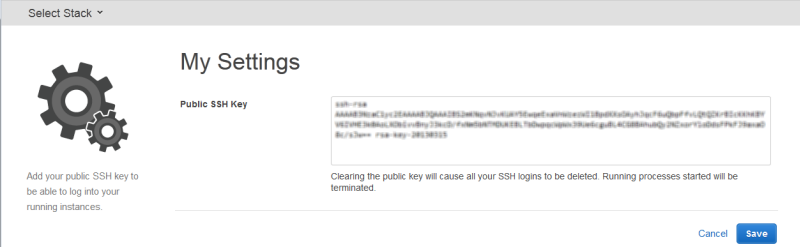
Importante
Per utilizzare il client MindTerm SSH integrato per connettersi alle EC2 istanze Amazon, un utente deve aver effettuato l'accesso come utente IAM e disporre di una chiave SSH pubblica registrata con Stacks. OpsWorks Per ulteriori informazioni, consulta Utilizzo del client SSH integrato MindTerm .